时间:2021-10-01 08:01:19 作者:燕花 来源:系统之家 1. 扫描二维码随时看资讯 2. 请使用手机浏览器访问: https://m.xitongzhijia.net/xtjc/20211001/228382.html 手机查看 评论 反馈
我们在使用电脑的时候难免需要打开一些图片,那就有用户问了怎么设置图片的默认打开方式,这样每次打开图片就不用选择用哪种方式打开图片了。小编这里就教大家在win10系统电脑上更改图片的默认打开方式。
具体如下:
1、首先,我们在win10电脑自带的微软小娜对话框中输入【默认】,如图。
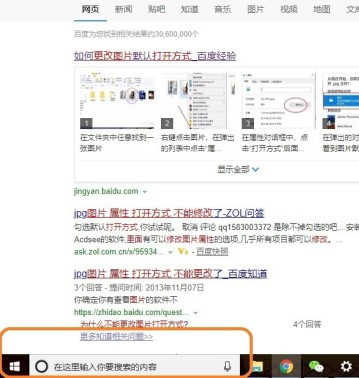
2、之后在弹出的列表中点击【默认应用设置】,如图。

3、然后在下方找到“照片查看器”,点击进入,如图。
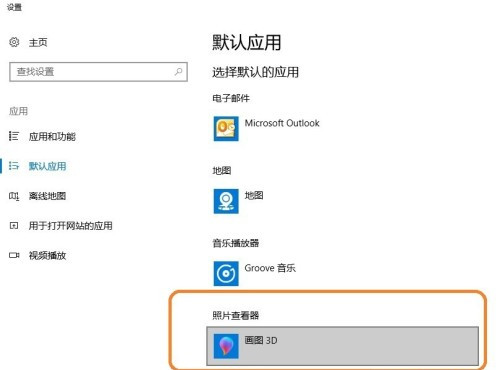
4、之后我们可以在弹出的选项中设置自己想要设置为默认的打开方式,如果没有,可以点击【在应用商店中查找应用】,进行下载,如图。
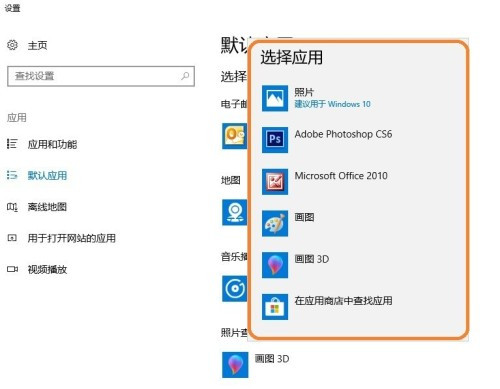
以上就是win10系统电脑上更改图片的默认打开方式的方法,希望可以帮到大家。
发表评论
共0条
评论就这些咯,让大家也知道你的独特见解
立即评论以上留言仅代表用户个人观点,不代表系统之家立场